Como su nombre lo indica este post se enfoca en la solución de un problema de vencimiento de certificados para la consola de administración (EMC Unisphere) de nuestro VNX5200 . Sin embargo no hay de que preocuparse, ¡El mensaje de error asusta más que el problema en sí!.
Al intentar ingresar a la consola de administración del EMC Unisphere aparece el siguiente error: «The System can not be managed for the following reasons. Certificate has invalid date» y simplemente no permite continuar con el inicio de sesión.
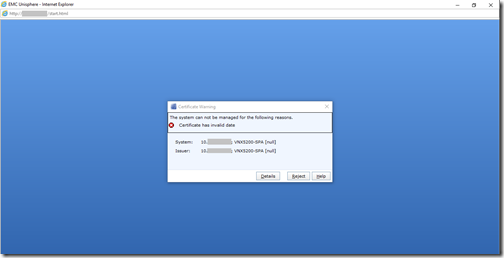
El problema básicamente radica en que el certificado ha expirado y no permite el inicio de sesión de ninguna manera.

SOLUCIÓN
La solución se centra en forzar la generación de un nuevo certificado a través de una interfaz de línea de comandos.
1. Descargue la herramienta EMC Navisphere CLI desde aquí. Iniciando sesión con una cuenta de usuario registrada para poder realizar la descarga.

2. Instale EMC Navisphere CLI en su ordenador siguiendo cada uno de los pasos del asistente.


Nota 1: Tenga presente la ruta de instalación de la herramienta (la usaremos más adelante). La ruta por default es C:\Program Files (x86)\EMC\Navisphere CLI.

Nota 2: En el Paso 3. Deje la validación del certificado en Low para que no verifique el certificado. (Solo para este caso, porque esta vencido).
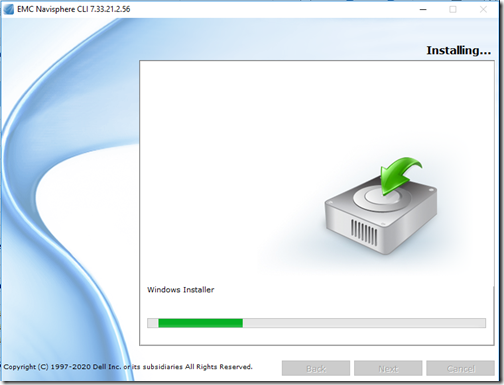
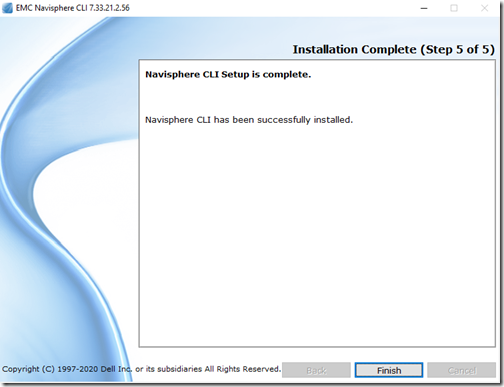
3. Una vez finalizada la instalación. Abra una línea de comandos en Command Prompt (CMD) y navegue hasta la ubicación de instalación de la herramienta Navisphere CLI utilizando el siguiente comando:
cd C:\Program Files (x86)\EMC\Navisphere CLI
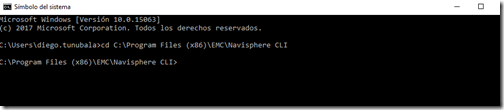
4. Ejecute ahora la herramienta NaviSECCLI.exe utilizando la siguiente línea de comandos:
NaviSECCli.exe -address [IP_Unisphere] -User [usuario] -Password [Contraseña] -Scope 0 security -SPcertificate -generate

Nota 3: Verifique que el resultado de la operación sea SPCertificate is generated: Sucess.
Nota 4: Si el equipo cuenta con mas de una controladora, ejecute el comando para cada una de las IPs asociadas a las mismas.
5. Abra una ventana en su navegador web e intente realizar la conexión hacia la consola de administración EMC Unisphere nuevamente.
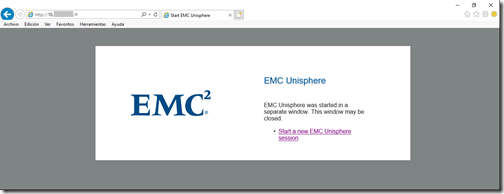
6. Revise los detalles del nuevo certificado y notará que es valido por cinco años, a partir de la fecha.

7. Haga clic en Accept Always, para aceptar el certificado.
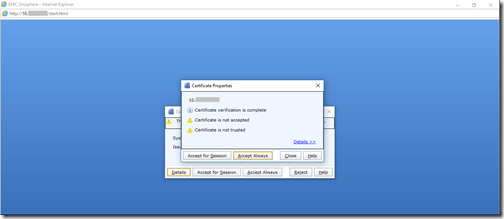
8. Por último, inicie sesión en su consola y verifique que el problema ha sido resuelto.



No puede acceder a descargarme la herramienta, me dice que no tengo acceso al fichero.
Me gustaMe gusta
Hola Ana que pena, hasta ahora pude volver a revisar el blog. Antes de finalizar el año estaba corriendo un poco con proyectos. Estaba revisando tu comentario y efectivamente es porque ese repositorio es de Dell y debes registrarte para poder iniciar sesión. Una vez te logueas y haces clic en el enlace del blog la descarga comienza automaticamente. Si aun no lo has podido descargar te lo dejo por aqui en este enlace de Mega Saludos!
https://mega.nz/folder/t9dU0baQ#SSAariNEHsr-9ylv6uqxEw
Me gustaMe gusta
Hola. He generado el certificado para ambos SPA y SPB, y también he verificado que el mensaje ha sido exitoso. No obstante, sigo teniendo el mismo error cuando intento accessar Unisphere.
Lo interesante es que el mensaje del certificado incorrecto es generado por el CS, no por los SPs. Pero cuando acceso el CS via telnet y verifico el certificado existente, me muestra que tiene una fecha válida.
Me gustaMe gusta
Hola Lorenzo, saludos. El error que te sale cuando intentas hacer login que te dice?
Me gustaMe gusta
cordial saludo
me ata presentando el siguiente error
Aplicación bloqueada por configuración de seguridad
Me gustaMe gusta
Hola Alexander, puede que no tenga que ver con los certificados sino con alguna politica de seguridad aplicada al navegador.
Me gustaMe gusta
Cordial saludo
cuando se ejecuta el comando por cmd
NaviSECCli.exe -address [IP_Unisphere] -User [usuario] -Password [Contraseña] -Scope 0 security -SPcertificate -generate
sale lo siguiente
Error returned from the target: [IP_Unisphere]
CLI commands are not supported by the target storage system.
Me gustaMe gusta
Hola Alexander, intenta primer navegando hasta donde esta el .exe, después de la instalación. Ejemplo cd C:\Program Files (x86)\EMC\Navisphere CLI, pero cambiando la ruta por la tuya. También si estas copiando el comando desde el blog pegado primero en un bloc de notas y reescribe los guiones (-) a veces se cambian por otro carácter y al pegarlo en la consola no lo reconoce.
Adicionalmente trata de ejecutar el NaviSECCLI.exe -help para verificar que los comando disponibles sean iguales a los que especifiqué en el blog. Es posible que si la versión del SECCLI es diferente, los comandos varíen un poco. Pero deben existir algunos parecidos que los reemplacen.
Me gustaMe gusta